隐藏任务栏,小编教你怎样设置隐藏任务栏图标
- 分类:Win7 教程 回答于: 2018年09月10日 14:10:02
任务栏上的有一些图标,是我们很多的时候都不用,所以一直在任务栏上会有些影响美观,怎样才能隐藏任务栏图标呢?不知道如何隐藏任务栏图标的话,那就往下来看看小编给你们分享的详细操作方法吧。
小编发现最近有小伙伴问要怎样设置隐藏任务里面图标,所以呢,小编今天就趁着空闲的时间来给小伙伴们说说进行设置隐藏任务栏图标的方法,可以让小伙伴们自己就能够处理这个问题。
1,右击任务栏,点击“属性”。
隐藏图-1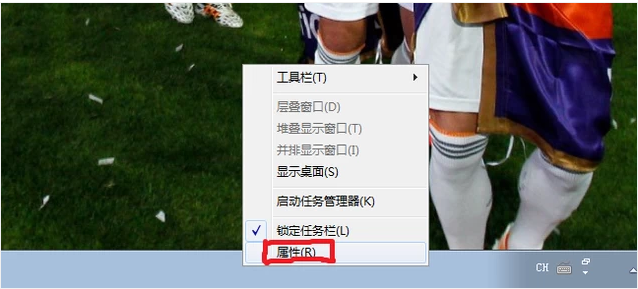
2,在出来的页面中点击“自定义”。
如何设置隐藏任务栏图-2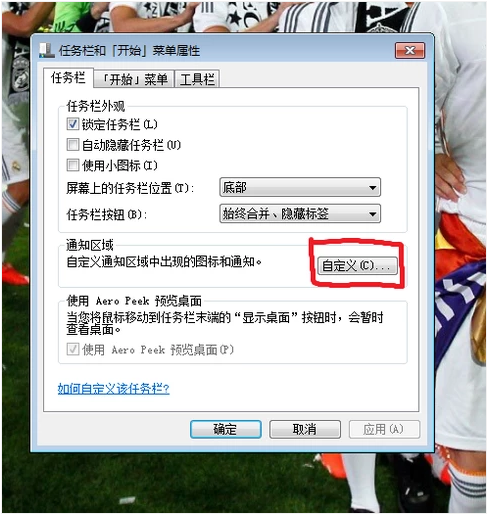
3,如图即是任务栏图标设置页面。
设置步骤图-3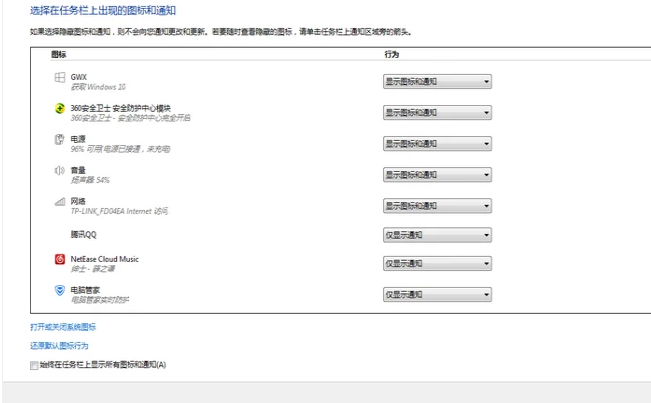
4,在你想要隐藏的任务栏图标的下拉菜单里选择隐藏图标和通知。
点击“确定”。
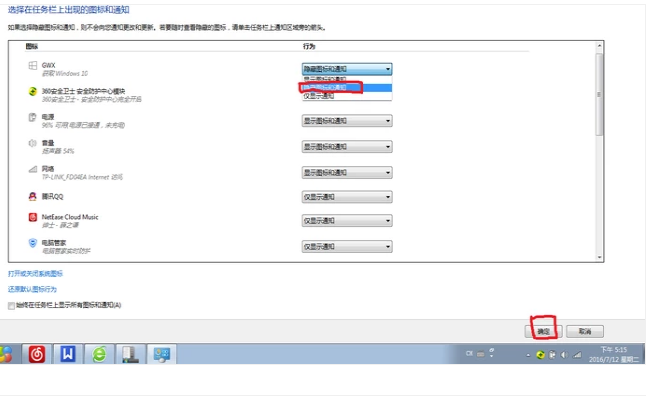
如何设置隐藏任务栏图-4
 有用
26
有用
26

分享


转载请注明:文章转载自 www.xiaobaixitong.com
本文固定连接:www.xiaobaixitong.com
 小白系统
小白系统
小白帮助
如果该页面中上述提供的方法无法解决问题,您可以通过使用微信扫描左侧二维码加群让客服免费帮助你解决。备注:人工客服仅限正常工作时间(周一至周六:9:00~12:00 2:00~6:00)

长按或点击右侧按钮复制链接,去粘贴给好友吧~


http://127.0.0.1:5500/content.htmlhttp://127.0.0.1:5500/content.htmlhttp://127.0.0.1:5500/content.htmlhttp://127.0.0.1:5500/content.htmlhttp://127.0.0.1:5500/content.htmlhttp://127.0.0.1:5500/content.htmlhttp://127.0.0.1:5500/content.htmlhttp://127.0.0.1:5500/content.htmlhttp://127.0.0.1:5500/content.html
取消
复制成功
详解win7激活方法两种方法
 1000
10002022/11/07
2022年win7旗舰版永久激活最新密钥神Key win7激活码永久序列号免费激活大全
 1000
10002022/11/03
win7专业版激活密钥2022 win7专业版激活密钥永久激活码
 1000
10002022/11/03
热门搜索
win7激活密钥专业版永久免费版大全
 1000
10002022/10/16
windows7系统如何恢复出厂设置
 1000
10002022/10/09
小白系统重装win7的方法步骤
 1000
10002022/06/24
小白三步装机系统win7怎么激活
 1000
10002022/06/23
win7重装系统后连不上网怎么办
 1000
10002022/06/13
电脑系统重装windows7
 1000
10002020/03/17
一键装机win7图文详解
 1000
10002020/01/30
猜您喜欢
- ghost windows8系统重装还原回win7图..2017/05/14
- 笔者教你怎么使用小马激活工具激活win..2018/12/28
- 教大家win7系统电脑c盘满了怎么清理..2021/09/21
- 详细教您64位系统怎么装2018/11/16
- 小编教你怎么解决电脑总是自动关机..2017/08/22
- win7怎么获取得管理员所有权..2019/03/02
相关推荐
- 图文演示小白winpe安装win7系统教程..2021/06/14
- part文件,小编教你part文件怎么打开..2018/08/30
- win7系统截图快捷键教程2023/02/27
- win7安全模式怎么进2020/05/22
- 自己在家动手重装windows7系统图文详..2020/01/21
- 装机吧一键重装系统win7教程..2022/12/15
文章已经到底了,点击返回首页继续浏览新内容。

















